
[100% Berhasil] Bagaimana Cara Memperbaiki iPad Tidak Dapat Memperbarui Masalah Perangkat Lunak dengan Mudah?

"Saya memiliki iPad Pro 12.9 Generasi ke-2. Saat mencoba menginstal pembaruan perangkat lunak iPadOS 14.2, pembaruan tersebut dapat diunduh namun selalu gagal saat saya memulai instalasi. Dikatakan tidak dapat menginstal pembaruan, dan terjadi kesalahan saat menginstal iPadOS 14.2, dan saya memiliki opsi untuk mencoba lagi atau mengingatkan saya nanti. Tidak ada yang berhasil, dan saya sudah mencoba memulai ulang iPad, keluar, dan masuk kembali ke iCloud. Saya juga memiliki Wi-Fi dan sejumlah besar tolong. Adakah yang tahu bagaimana saya bisa melewati ini?"
- Forum Pengembang Apple
Mencoba memperbarui iPad ke iPadOS 15/14 terbaru tetapi gagal di awal atau macet di tengah jalan? Panduan ini menunjukkan mengapa saya tidak dapat memperbarui aplikasi saya di iPad dan cara memperbaiki kesalahan iPad tidak dapat diperbarui dalam lima belas cara sederhana.

Bagian 1. Mengapa iPad Saya Tidak Dapat Diperbarui?
Bagian 2. Apa yang Harus Dilakukan Saat iPad Anda Tidak Membiarkan Anda Memperbarui?
Bonus: Bagaimana Saya Memperbarui Aplikasi atau Browser di iPad?
Mari kita jelajahi cara mengatasi masalah iPad yang tidak diperbarui ke iOS 16/15.
Hal pertama yang harus dicoba adalah memulai ulang iPad Anda. Ini adalah pilihan utama untuk banyak masalah sistem iOS , seperti iPad tidak dapat mengunduh pembaruan, layar mati hitam/biru/putih/merah, kegagalan pembaruan perangkat lunak, dll.

Lihat juga: Bagaimana cara cepat menemukan pesan yang disembunyikan atau dihapus di iPhone ? Ikuti panduan ini untuk mempelajari pendekatan yang berguna.
Terkadang, penginstalan mungkin terhenti karena beberapa alasan. Jika iPad tidak menginstal pembaruan, Anda dapat mengklik aplikasi tersebut di daftar tunggu untuk mengunduh untuk mengunduhnya lagi.
Anda juga dapat menghapus aplikasi yang gagal diperbarui dan mengunduhnya kembali dari App Store. Namun, jika itu adalah aplikasi pencatatan atau melukis yang menyimpan informasi berharga Anda atau berfungsi, pikirkan dua kali sebelum menghapusnya dari perangkat Anda. Atau Anda akan kehilangan data berharga. Anda dapat menyinkronkan file Anda ke iCloud sebelum menghapus dan mengunduh ulang aplikasi.
Jika pembaruan iOS habis masa berlakunya selama tahap autentikasi, pembaruan tersebut tidak dapat diautentikasi lagi dengan App Store dan membekukan semua unduhan. Cara termudah untuk mengatasi masalah "iPad tidak akan memperbarui aplikasi" adalah dengan menginstal aplikasi serupa dan memaksanya untuk mengautentikasi akun Anda lagi.
Bagaimana jika Anda tidak dapat melewati proses autentikasi? Coba keluarkan ID Apple Anda dan masuk lagi. Anda dapat membuka Pengaturan iPad > ketuk nama Anda > klik Keluar . Beberapa menit kemudian, ketuk Pengaturan > Masuk untuk masuk ke ID Apple Anda dan mengunduh pembaruan.

Jika koneksi internet yang buruk menyebabkan masalah, Anda dapat mematikan router beberapa saat sebelum menyalakannya kembali. Saat semua lampu router menyala, sambungkan iPad Anda ke jaringan Wi-Fi dan lanjutkan pembaruan perangkat lunak.
Anda juga dapat mencoba mengatur ulang semua pengaturan di iPad Anda ketika iPad mini tidak dapat diperbarui. Ini hanya menghapus pengaturan jaringan, tata letak layar beranda, kamus keyboard, pengaturan privasi, pengaturan lokasi, dan kartu Apple Pay dan tidak akan menghapus aplikasi, musik, atau data lainnya. Untuk itu,
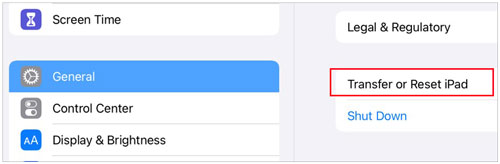
Baca selengkapnya: Mengapa layar iPhone terus menjadi hitam ? Temukan alasannya dan perbaiki dengan trik berikut.
Apakah tidak ada yang berubah setelah mengatur ulang semua pengaturan di iPad? Anda dapat mengatur ulang pabrik iPad ke pengaturan default untuk menghilangkan gangguan sistem apa pun.

Seperti disebutkan di atas, kegagalan komunikasi antara iPad Anda dan server Apple juga dapat menyebabkan masalah "iPad tidak dapat diperbarui ke iOS 15". Cara termudah untuk memeriksa apakah server Apple berfungsi dengan baik adalah dengan mencari status server Apple dari Google Chrome. Kemudian situs web Apple akan menampilkan dan mencari tahu apakah ada masalah di pihak mereka. Anda juga dapat melakukan pencarian cepat di media sosial untuk melihat apakah ada masalah.
Jika iPad lama tidak memperbarui aplikasi, Anda mungkin perlu memastikan apakah iPad Anda didukung. Umumnya, beberapa aplikasi atau pembaruan iOS tidak mendukung model iPad lama, seperti iPad 4/3/2/1 dan iPad mini 3/2/1. Jika tidak memenuhi syarat, saatnya memperbarui model iPad Anda.
Anda juga harus memastikan ruang penyimpanan iPad sebelum menginstal pembaruan iOS . Jika ruang penyimpanan tidak mencukupi, mau tidak mau Anda akan menemui masalah "iPad tidak dapat diperbarui ke iOS 15/14". Anda dapat menghapus beberapa file yang tidak diperlukan untuk memberi ruang bagi pembaruan iOS .
IPad Anda harus memiliki baterai minimal 50% untuk menyelesaikan pembaruan iOS . Jika iPad Anda hampir habis atau daya tersisa kurang dari 50%, colokkan iPad Anda ke sumber listrik terdekat agar daya terisi penuh. Nanti, Anda dapat mulai menginstal pembaruan lagi.
Asumsikan Anda tidak dapat menyelesaikan pembaruan iPad Anda dari Pengaturan. Anda dapat memperbaruinya menggunakan komputer Anda.

Jika masalah terus berlanjut, Anda dapat mem-boot iPad Anda dalam mode DFU dan memulihkannya dengan iTunes untuk menghilangkan kesalahan tersebut. Anda dapat mengikuti panduan ini untuk menempatkan iPad Anda dalam mode DFU dan ikuti petunjuk di layar untuk memulihkan iPad Anda dengan iTunes.
Solusi pamungkas untuk memperbaiki iPad tidak dapat diperbarui ke masalah iOS 15 adalah menggunakan Perbaikan iOS . Ini memperbaiki berbagai masalah sistem iOS tanpa kehilangan data, dan meningkatkan/menurunkan versi iOS ke versi yang didukung.
Fitur utama Perbaikan iOS :
Bagaimana cara memperbarui iPad lama ke iOS 15?
Tip hangat: Proses pembaruan dapat menyebabkan hilangnya data. Jadi, sebaiknya Anda mencadangkan iPad Anda sebelum pembaruan iOS untuk menghindari kehilangan data.
1. Instal dan buka perangkat lunak di komputer Anda. Selanjutnya, pilih Pemulihan Sistem iOS di layar awal.

2. Hubungkan iPad Anda ke komputer dengan kabel USB. Jika diminta, ketuk Percayai iPad Anda untuk memercayai komputer.
Nanti, klik Mulai pada program untuk melanjutkan dan pilih Mode Standar sebelum mengetuk tombol Optimalkan . Program ini akan mencocokkan informasi iPad. Jika perlu, pilih informasi yang benar dari menu drop-down.

3. Program ini akan menampilkan semua iPadOS yang didukung di iPad Anda. Pilih versi iOS yang ingin Anda perbarui dan tekan Berikutnya untuk mulai mengunduh firmware dan memperbarui iPad Anda.

Anda mungkin menyukai:
iPad Tidak Dapat Dipulihkan atau Diperbarui? 7 Solusi untuk Memperbaikinya
Alat Downgrade iOS Terbaik: 8 Opsi untuk Downgrade iOS dengan Mudah
Untuk memperbarui aplikasi:
Untuk memperbarui browser:
Anda dapat melihat solusi di atas dan menemukan cara yang paling sesuai untuk memperbaiki masalah iPad tidak dapat diperbarui. Perbaikan iOS adalah cara termudah dan tercepat untuk memperbarui atau menurunkan versi iPadOS. Anda dapat langsung menuju metode terakhir dan mengikuti petunjuk kami untuk memperbarui iPad Anda ke iOS 15/16.
Jika menurut Anda postingan ini bermanfaat, silakan bagikan kepada orang lain.
Artikel Terkait:
iPhone Tidak Dapat Digeser untuk Membuka Kunci? Berikut Perbaikannya
Bagaimana Memperbaiki iPad Terjebak di Logo Apple tanpa/dengan Komputer? (iPadOS 16 Didukung)
Bagaimana Cara Memperbaiki Layar Hitam Kematian iPad dalam Hitungan Menit? (9 Cara DIY)
Perbaiki Masalah Layar Sentuh iPad Tidak Berfungsi dengan 12 Cara Pro (Didukung Semua Seri iPad)
Pecahkan Masalah iPad Terjebak dalam Mode Pemulihan dengan Lima Cara Efektif
Pembaruan Perangkat Lunak iPhone Gagal: Bagaimana Cara Memperbarui ke iOS 15 dengan Lancar?

 Pemulihan iPhone
Pemulihan iPhone
 [100% Berhasil] Bagaimana Cara Memperbaiki iPad Tidak Dapat Memperbarui Masalah Perangkat Lunak dengan Mudah?
[100% Berhasil] Bagaimana Cara Memperbaiki iPad Tidak Dapat Memperbarui Masalah Perangkat Lunak dengan Mudah?